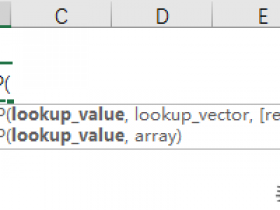微信公众号 【EXCEL880】 QQ群【341401932】
课程咨询 加我微信EXCEL880B 试学网址http://v.excel880.com
课程咨询 加我微信EXCEL880B 试学网址http://v.excel880.com
在日常办公中,我们经常需要将一个表格复制粘贴到其它表格中。
但是,我们发现复制粘贴后的表格,其列宽、行高及格式全变了!
怎么办呢?
亲,莫担心!
小编有三大妙招预防此问题的发生!
妙招1:选定整张工作表(最常用)
操作方法:
⓵单击源工作表的左上角,选定整张工作表;
⓶右击鼠标,选择【复制】命令;
⓷单击目标工作表中的"A1"单元格,再右击鼠标,选择【粘贴】命令。
如下动图演示:
操作方法:
⓵选定整个数据区域的所有行号;
⓶右击鼠标,选择【复制】命令;
⓷单击目标工作表中的"A1"单元格,再右击鼠标,单击【选择性粘贴】命令右边的黑色三角,选择【保留源列宽】命令。
如下动图演示:
妙招3:移动或复制工作表(最高效)
操作方法:
⓵右击“源工作表”标签,选择【移动或复制】命令;
⓶在“移动或复制工作表”对话框中,勾选【建立副本】选项;
⓷单击【确定】。
如下动图演示:
鸣谢:欢迎各位读者、粉丝的点评和分享!
若有疑问,一定要发言哦,小编必答!
原文地址 https://www.toutiao.com/i6460702983897219598/